Podia : Optimiser sa période d'essai pour gagner ses premiers euros
Aussitôt la période d’essai enclenchée, c’est la course contre la montre pour en profiter pleinement. On l’a bien compris chez Le Kit du Web ! Du coup, laisse-nous t’accompagner avec cet article afin que tu puisses profiter à fond de ta période d’essai !
Aujourd’hui, on s’attaque à Podia !
Pendant 14 jours, Podia te donne accès gratuitement à tous ses services.
Dans cet article, nous irons directement à l’essentiel en te parlant de la mise en ligne de ta formation afin que tu perdes le moins de temps possible, si souhaites proposer rapidement ton produit digital. Tu peux consulter la présentation complète de la plateforme en sur l'article concerné.
Si tu es prêt-e ? On y va !
Prérequis : À faire avant de prendre ton abonnement à Podia
Si tu veux être le plus efficient possible et maximiser ta période d’essai, nous te conseillons de suivre quelques étapes préalables.
La première est de structurer ta formation en ligne.
Généralement une formation se compose de différents modules, les uns mis à la suite des autres de manière logique, auxquels s’ajoutent quelques ressources (PDF, Guide, questionnaire, lien vers des logiciels, etc…). Pour structurer ta formation en ligne, tu peux consulter notre article dédié.
Une fois que tu as défini tes modules et les différentes leçons à insérer, il est temps de passer au tournage. Cette partie N’EST PAS obligatoire si tu ne veux pas perdre de temps. Nous te dévoilerons une astuce dans la suite de cet article pour vendre ton contenu en prévente grâce à Podia.
Ensuite, tu peux rédiger ton message de vente. Celui-ci sera placé sur ta page de vente afin de proposer ton produit.
Maintenant que ce prérequis a été fait, tu vas pouvoir démarrer ta période d’essai sur Podia.
{{NEWSLETTER-COMPONENT}}
Etape 1 : Règle tous les paramètres de ton site
Débarrassons-nous d’emblée de l’étape la moins agréable, le paramétrage.
Effectivement, si tu veux pouvoir profiter pleinement des différentes options de la plateforme, alors tu dois d’abord passer par là. Mais laisse-nous te rassurer, 15 minutes feront l’affaire.
Pour cela, rends-toi dans l’onglet en haut, à droite, et clique sur « site settings ».
Ajoute ton adresse email d'expédition
Une fois dans les paramètres, va sur l’onglet « email ». Ici, tu dois renseigner ton adresse d’expédition. Libre à toi de mettre la « vraie » ou pas. Personnellement, nous ne sommes pas friands à l’idée d’indiquer une adresse personnelle, sauf si tu as un siège social pour ton entreprise.
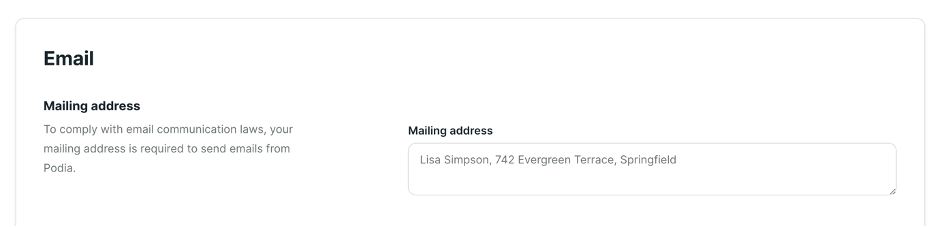
Podia te propose ensuite le « double-option » pour tes abonnés. Pour la faire courte, les personnes s’inscrivant à ta mailing list, devront confirmer deux fois leur consentement.
Alors, oui ton taux de conversions sera moindre mais tu auras plus de personnes qualifiées et investies. Ce n’est pas la taille qui compte mais la qualité ! 😉

Plus bas, tu as la partie RGPD pour être conforme à la collecte de données. Tu peux laisser le champ vide car Podia affichera un message par défaut pour toi.
Passons à la suite.
Connecte tes processeurs de paiements
Maintenant, nous allons te montrer comment connecter les plateformes de paiements. Nous t’invitons donc à te rendre sur l’onglet à côté.
Ici, rien de plus simple. Choisis ta devise et connecte Stripe et Paypal. Podia ne propose que ces 2 moyens de paiements étant donné que ce sont les plus utilisés par les formateurs en ligne.
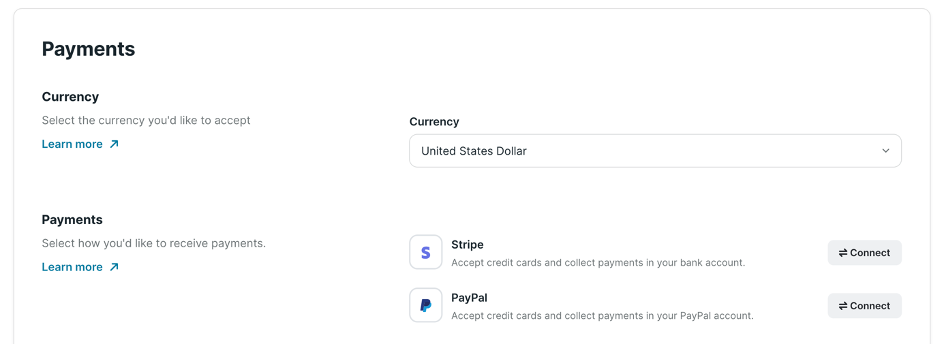
Passons à la partie fiscale. Cette partie te concerne si tu as une entreprise au réel.
Pour les entreprises basées en Europe (nous et certainement la tienne aussi), Podia se charge de collecter la TVA pour ton entreprise. Une option sympa que peu de plateformes anglophones pensent à intégrer. Un véritable plus !
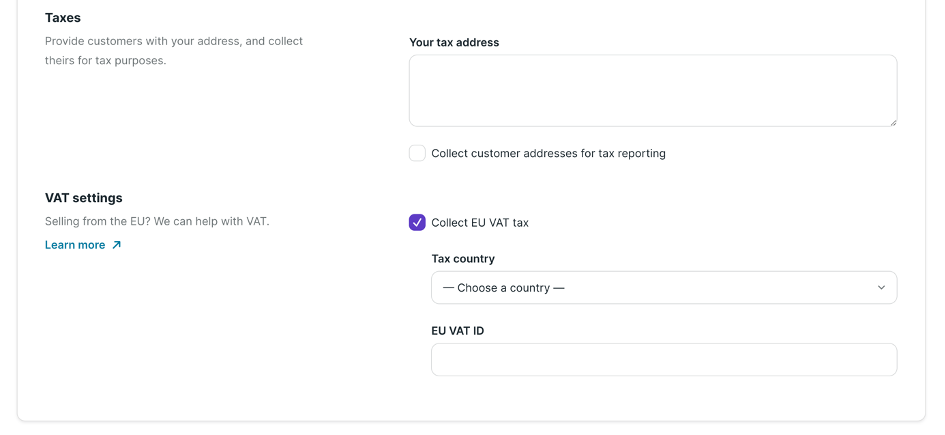
Ajoute ton autorépondeur (facultatif)
Rendez-vous ensuite dans l’onglet « integrations », juste à droite du précédent. Cette partie te concerne si tu as un auto répondeur externe. Si tu n’en as pas, tu peux utiliser celui de Podia.
Pour connecter ton outil externe, tu n’as qu’à faire switcher le toggle à droite et entrer la clé API qui se trouve dans ton compte.
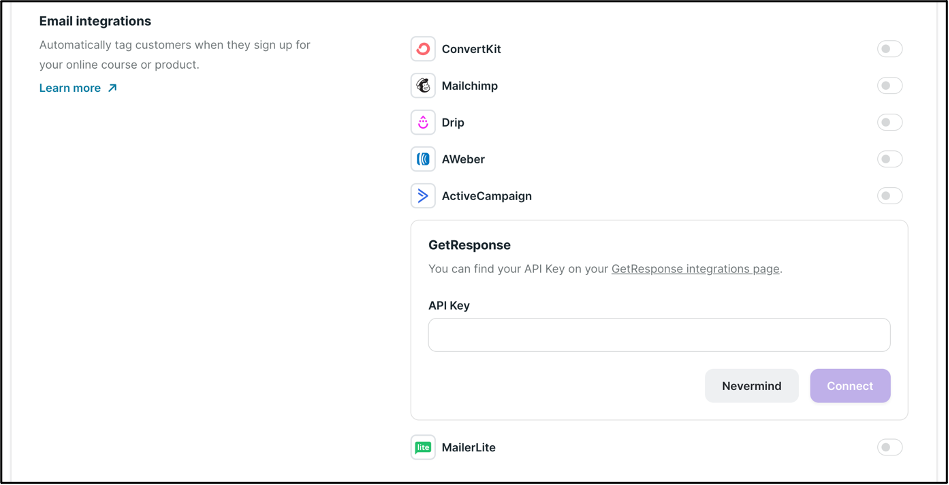
Cet onglet peut également te permettre de connecter Zoom au cas où tu souhaites animer des webinars. Tu peux également venir faire des automatisations avec Zapier, mais tout cela n’est nécessaire pour débuter.
Passons à la partie analytique.
Mets en place le tracking
Comme tu peux le voir, nous ne sommes pas passés par l’onglet « domain » car Podia te fournit un sous-domaine automatiquement. S’il te reste du temps avant le lancement de ta formation, alors tu pourras l’ajouter.
Si tu comptes faire de la publicité, un jour, nous te conseillons d’insérer les codes de tracking des deux plus grosses régies publicitaires : Facebook et Google.
Il te suffit d’aller chercher ton Pixel ID dans ton business manager et ton Google ID dans Google analytics.
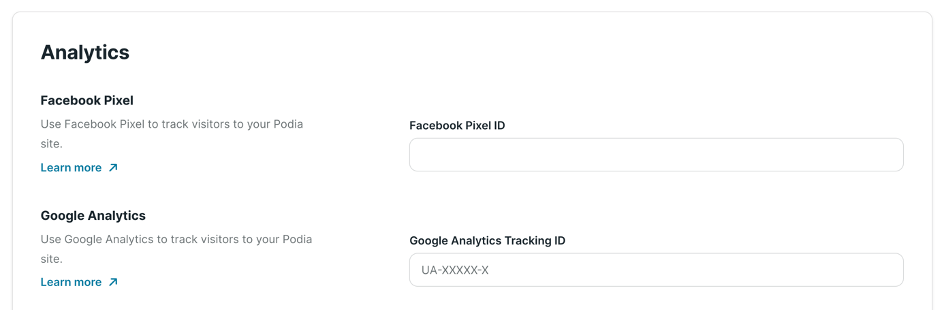
Parfait ! Tous les paramètres principaux ont été effectués, nous allons pouvoir entrer dans le vif du sujet.
Etape 2 : Crée ta formation en ligne sur Podia
Comme tu peux le constater, Podia a simplifié la mise en ligne de produits digitaux pour permettre à ses utilisateurs de rester concentrés sur l’essentiel de leur activité et ne pas se perdre dans la partie technique. Voyons comment faire.
Mettre en ligne ta formation (version longue)
Nous allons te détailler brièvement la mise en ligne de ton contenu mais tu peux aller voir notre article tuto sur l’hébergement d’une formation en ligne sur Podia.
Nous commençons par la version longue en partant du principe que tu as tourné ton contenu vidéo.
La première chose à faire est de se rendre dans l’onglet du menu « Product ». Ensuite, clique sur créer un nouveau produit. Au cours de cette étape, tu devras choisir le type de produit que tu souhaites vendre.
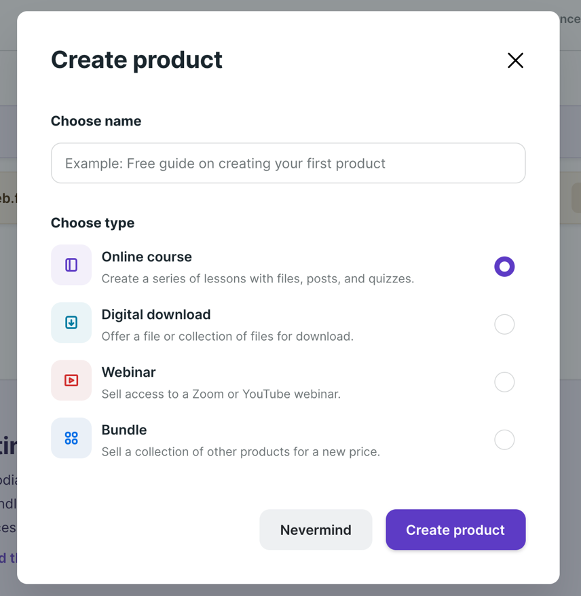
Maintenant, tu vas devoir ajouter ton contenu.
Voici comment l’organiser pour tes clients :
- Sers-toi des sections pour créer tes modules. Tu vas pouvoir leur donner un nom, une description et même paramétrer la délivrance du contenu.
- Ensuite, sers-toi de l’onglet « files » pour venir y télécharger tes vidéos.
Cela te donnera une structure comme celle-ci :
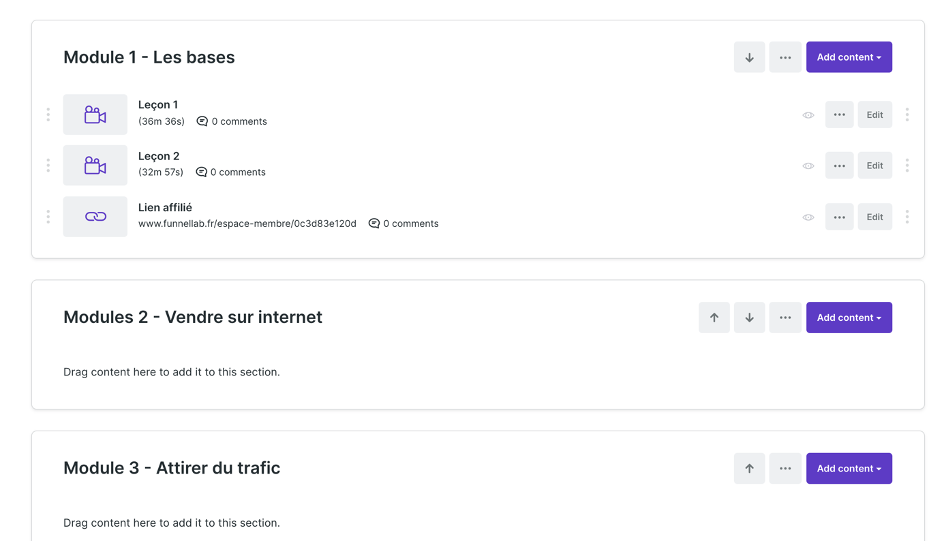
Excellent ! Ta formation est presque en ligne.
Il reste encore quelques éléments à finaliser.
L’avantage de ce type d’organisation de contenu, c’est que tu n’auras pas besoin de créer ton espace membre, Podia s’en est déjà chargé. Que demande le peuple ?!
Mettre en ligne ta formation - prévente (version rapide)
Nous t’avons dit un peu plus tôt qu’il n’était pas nécessaire de créer ton contenu immédiatement pour le proposer à la vente. Tu peux la proposer en prévente. Cela te permettra un gagne-temps considérable !
Podia te permet de faire de la prévente. C’est-à-dire qu’il te suffit de créer un plan de formation, d’en parler à tes clients et de la vendre.
2 avantages :
- Voir d’emblée si ton produit plaît à tes clients
- Éviter de perdre du temps en concevant un produit que tes clients ne veulent pas, ce qui pourrait finir par te décourager.
Il te suffit donc de créer tes modules de formations que tu auras structurés au préalable. Si le programme de la formation plaît, tu peux te lancer dans son élaboration.
Bien entendu, si un client commande, le contenu doit être délivré et il faut bien spécifier à tes clients, en amont, qu’il s’agit d’une « prévente » sinon ça s’appelle de l’escroquerie, ce qui est punissable par la loi.
Maintenant, nous allons voir comment pré-vendre.
Paramétrer ta formation en prévente
Pour entrer dans les paramètres de ta formation, il te suffit d’aller dans l’onglet « Settings ».
C’est ici que se passe le paramétrage de ta prévente. Rends-toi dans la partie « enrollement » et choisis une date de lancement.
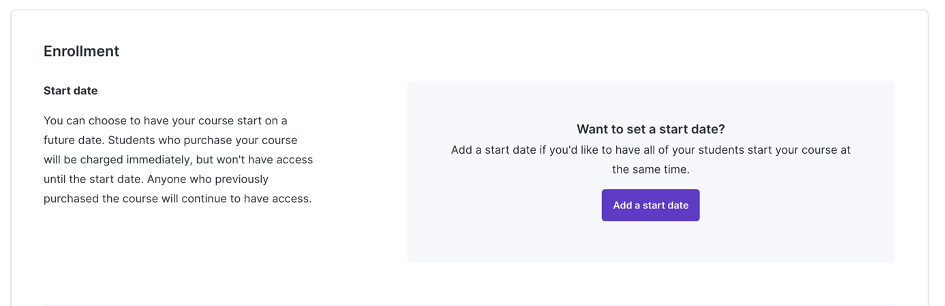
Tes clients pourront payer et devront être avertis que la formation n’est pas encore disponible.
En ce qui concerne les autres parties de cet onglet, tu peux connecter ton auto répondeur si tu en possèdes un ou tout laisser par défaut.
Définir le prix
La dernière étape est de fixer un prix. Pour cela, rien de plus simple, rends-toi dans l’onglet « pricing » et ajoute ton tarif. Tu peux également créer un plan de paiement, en 2 fois, 3 fois, etc…
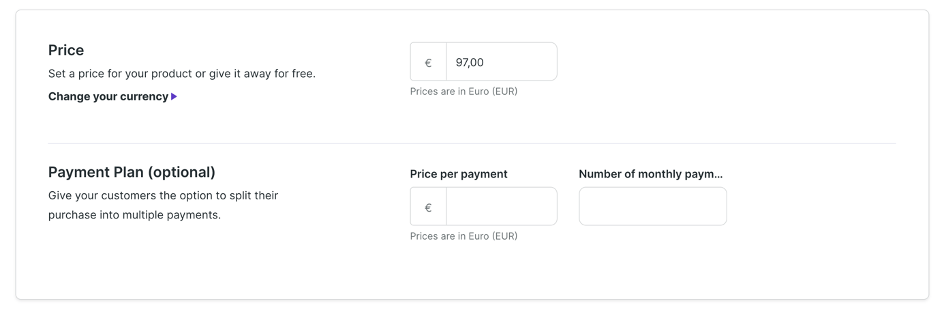
Tu peux également ajouter une upsell (vente complémentaire) si tu as l’idée d’une seconde formation en ligne. Il te suffit de la créer comme celle-ci puis venir l’ajouter en upsell.
Cela te permettra d’augmenter instantanément le panier moyen de tes clients. Cette étape est facultative, bien entendu.
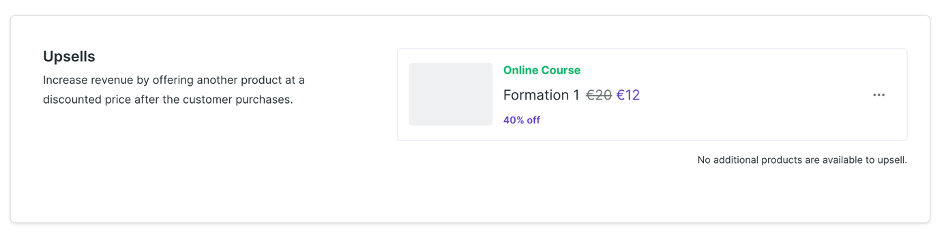
Bonus : Donne une bonne raison d'acheter
Si tu mets ta formation en prévente, tes clients peuvent ressentir une certaine réticence à l’idée de passer à l’achat immédiatement, sans recevoir le produit tout de suite.
Comment faire alors ?
Propose un tarif avantageux par exemple.
Ainsi, tu auras besoin de créer un coupon de réduction pour ceux qui veulent acheter ta formation en prévente.
Pour créer un coupon sur Podia, va dans l’onglet « coupons » situé dans le menu principal.
Il te suffira ensuite de le paramétrer : d’ajouter une date d’expiration ou de définir un nombre d’utilisations et de sélectionner le produit concerné.
Tu pourras ensuite le communiquer à ton auditoire.
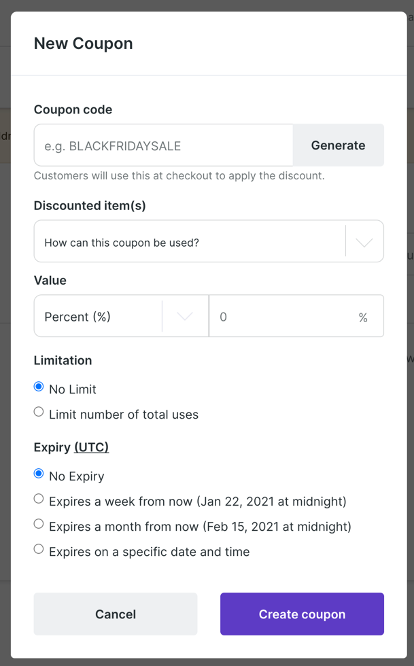
Etape 3 : Designer ta page de vente
La prochaine étape consiste à créer une page de vente pour ta formation en ligne (sauf si tu possèdes déjà un autre outil dédié à cet effet).
Comme tu l’auras compris depuis le début, Podia facilite considérablement la prise en main de la plateforme. Tu vas donc pouvoir créer ta page de vente rapidement.
Pour cela, rends-toi dans l’onglet en haut à droite, puis clique sur « Edit site ».
Tu te trouves maintenant dans l’éditeur de site.
Nous n’allons pas perdre de temps à personnaliser l’entièreté du site, mais nous allons nous concentrer sur la page produit. Celle sur laquelle tu enverras tes différents prospects.
Pour créer ta page :
- clique sur le menu déroulant dans lequel se trouvent les pages et choisis la page de la formation concernée.
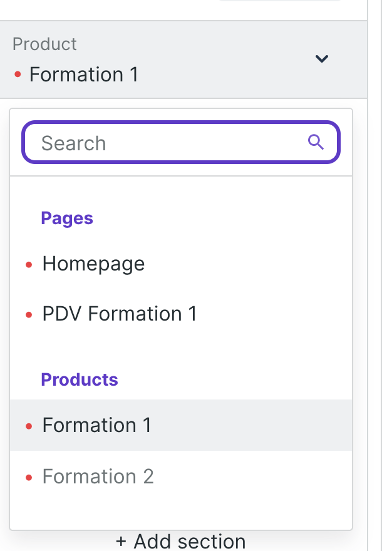
Si tu as préalablement écrit ton message de vente, il te suffit de le réorganiser sur ta page de vente.
Pour ajouter des éléments, clique sur « Add section » et choisis le bloc que tu souhaites.
Une fois que tu as placé tous les blocs, ta page est terminée.
Félicitations !
La seconde chose à faire est de créer une séquence mail qui permettra d’envoyer le produit immédiatement après l’achat ou alors de proposer des offres par la suite.
Etape 4 : Paramétrer sa campagne email
Rends-toi dans le menu en haut et choisis l’onglet « Email ».
Deux propositions sont proposées :
- Créer des broadcasts
- Faire une campagne.
Créons ta première campagne client :
Pour cela, ajoute une condition comme par exemple « Purchased Product » et sélectionne ta formation en ligne. Cela indique à Podia que toutes les personnes qui achètent ton produit s’inscrivent automatiquement à ta liste de clients.
Tu peux d’ores et déjà indiquer une condition de désabonnement, appelée « Exit condition ».
Admettons que tes clients achètent une seconde formation, cela évitera d’avoir des duplicatas d’emails mais également de personnaliser la séquence.
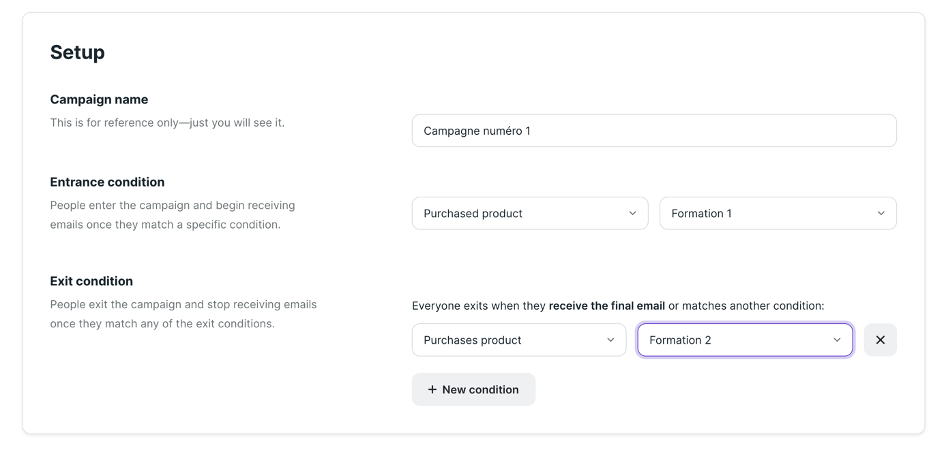
Une fois les conditions indiquées, il est temps de passer à la rédaction de tes emails.
Pour cela, indique le délai d’envoi, l’objet du mail ainsi que le corps du mail en y insérant le lien vers ton produit.
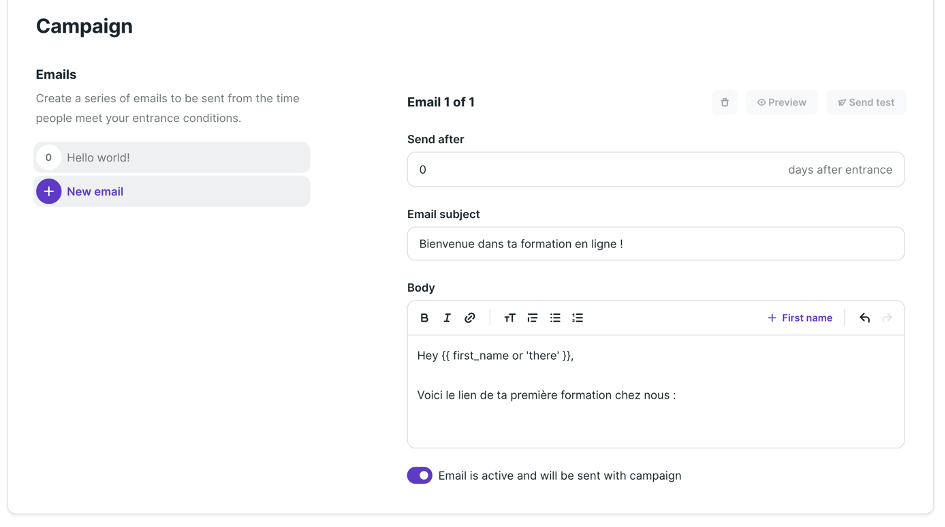
Pour trouver le lien du produit, il te suffira de te rendre dans l’onglet « Product », de cliquer sur les trois points à côté de ta formation et de choisir « Share course ».
Maintenant, tu peux copier le premier lien et venir l’insérer dans ton email.
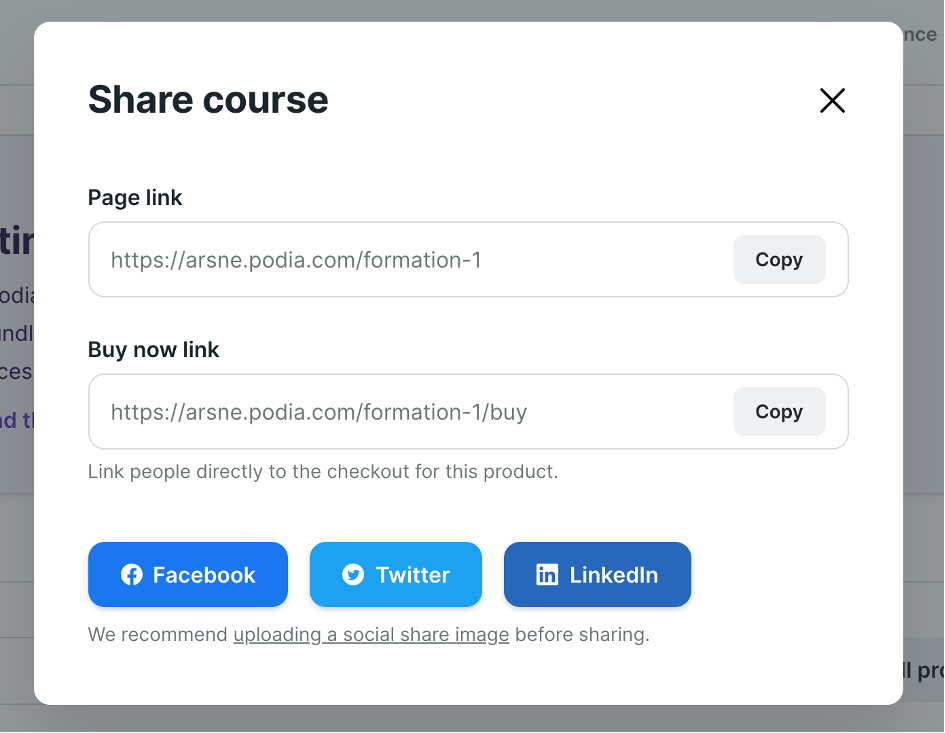
Il est temps pour toi de vendre ta formation en ligne avec Podia !
Tu as créé ton premier produit à l’intérieur de la plateforme Podia.
Faisons un bref récapitulatif de ta période d’essai !
- Dans un premier temps, nous avons paramétrer les éléments dits « essentiels » de ton site pour ne pas que tu te retrouves bloqué-e au cours du paramétrage des prochaines étapes.
- Dans un second temps, nous avons mis en ligne ta formation, celle que tu avais préalablement créée (version longue) ou celle pour laquelle tu as simplement créé la structure dans Podia et mise en prévente (version courte).
- Ensuite, lors de la troisième étape, tu as créé la page de vente de ton produit afin que tes prospects puissent passer commande.
- Enfin, nous avons terminé avec la création de ta séquence email avec des conditions pour segmenter ton audience.
Il te reste, normalement, une grande partie de ta période d’essai durant laquelle tu vas pouvoir communiquer et faire tes premières ventes.
Profite à fond de ta période d’essai,
L’équipe du Kit Du Web !
{{NEWSLETTER-COMPONENT}}
.png)

.svg)





.svg)
.png)
%201%20(2).png)










.svg)

-min.png)
.svg)




.png)





